証明書の検証方法
官職証明書または職責証明書を検証します。証明書の検証方法をご覧ください。
利用者クライアントソフトを起動させます
- Dockの[Finder]をクリックし起動させます。

- Finderのウィンドウが表示されます。[アプリケーション]をクリックします。
- アプリケーションのメニューの[ユーティリティ]をクリックします。
- ユーティリティのメニューの[公的個人認証サービス]をクリックします。
- 公的個人認証サービスのメニューの[JPKI利用者ソフト]をダブルクリックします。
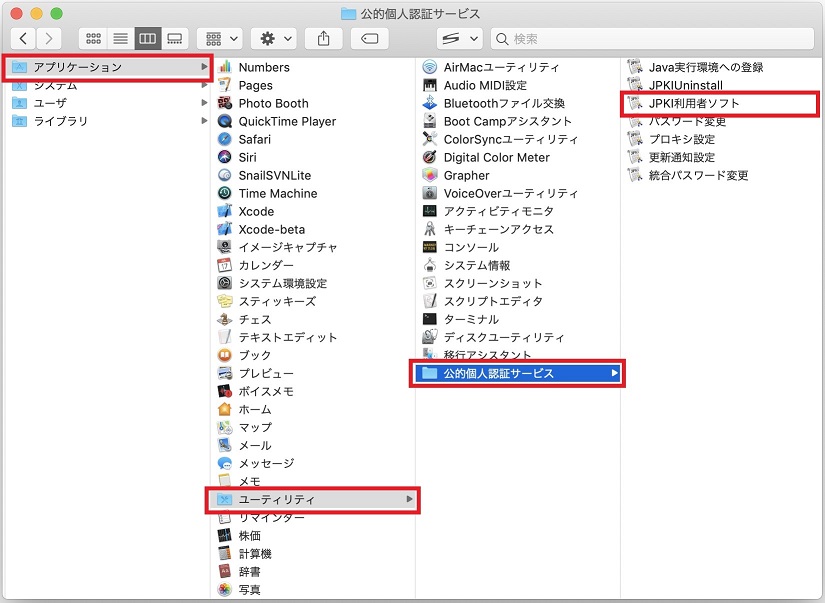
- 「JPKI利用者ソフト」のウィンドウが表示されます。
証明書を表示します
- 「JPKI利用者ソフト」のウィンドウで[その他の証明書(O)]をクリックします。
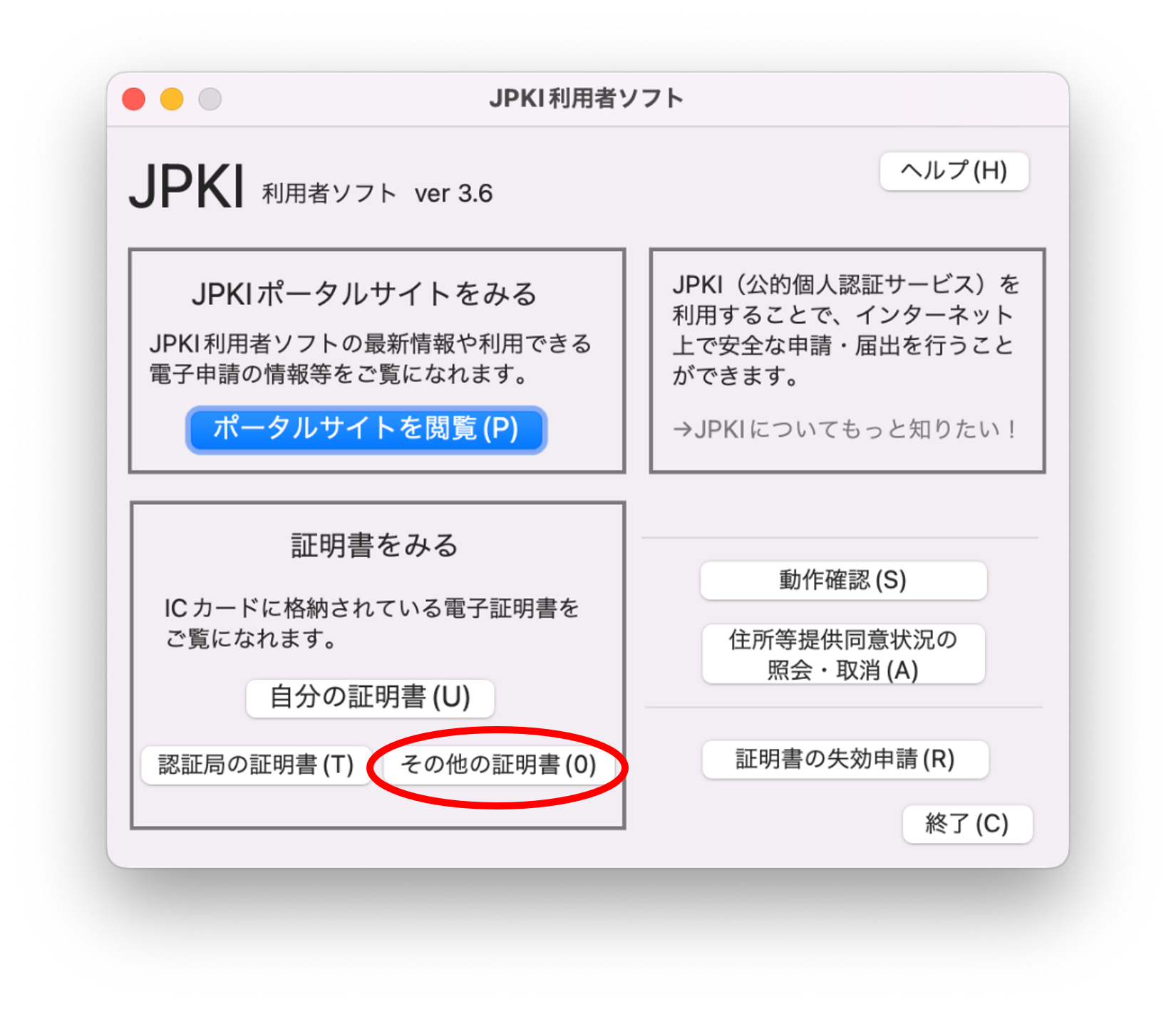
- ファイル選択ダイアログが表示されるので電子証明書ファイルを選択し、[開く]をクリックします。ここでは表示例として「01cert.cer」というファイルを用いています。
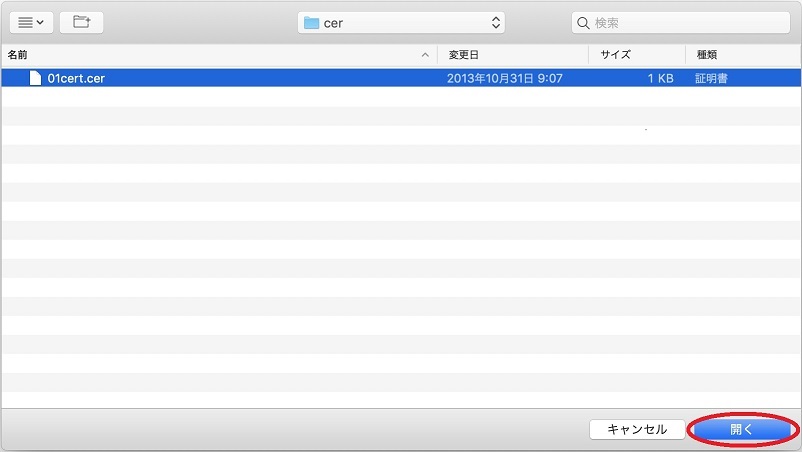
- 「証明書表示」のウィンドウが表示されます。
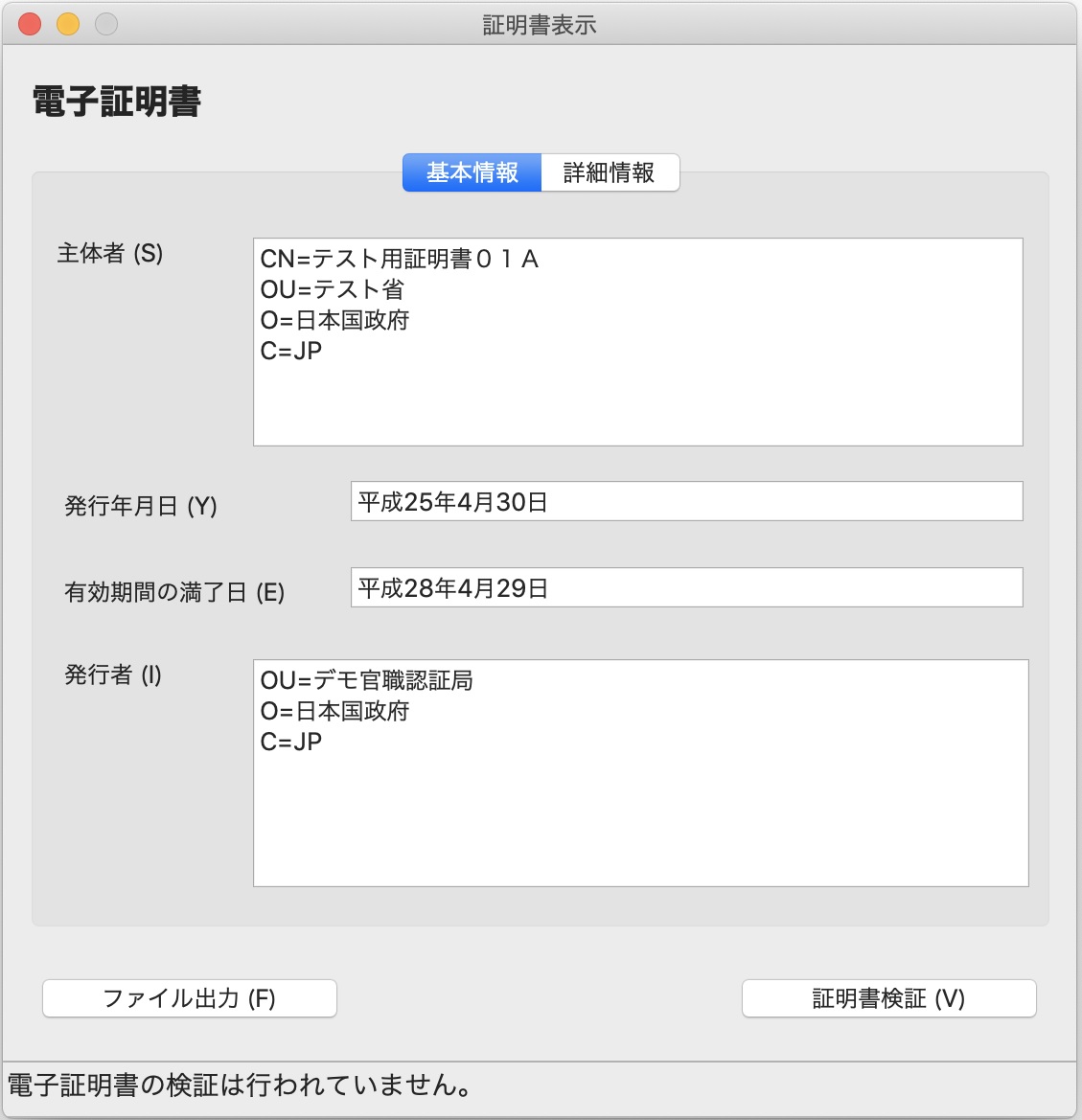
証明書を検証します
- 「証明書表示」のウィンドウで[証明書検証(V)]をクリックします。
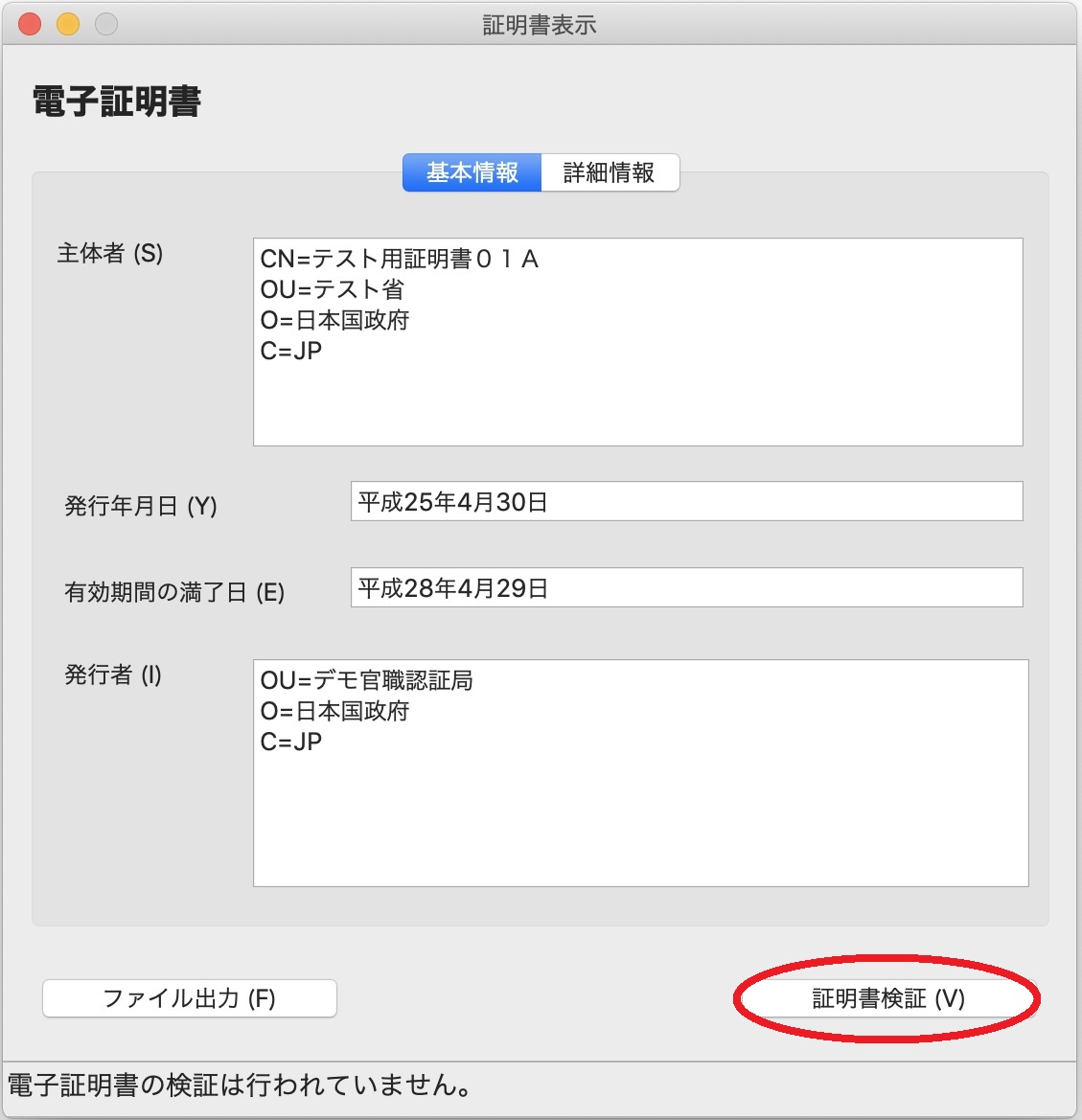
- パスワードを入力するダイアログが表示されます。キーボードからICカード(マイナンバーカード)の公的個人認証 署名用パスワードを入力し、[OK]をクリックします。
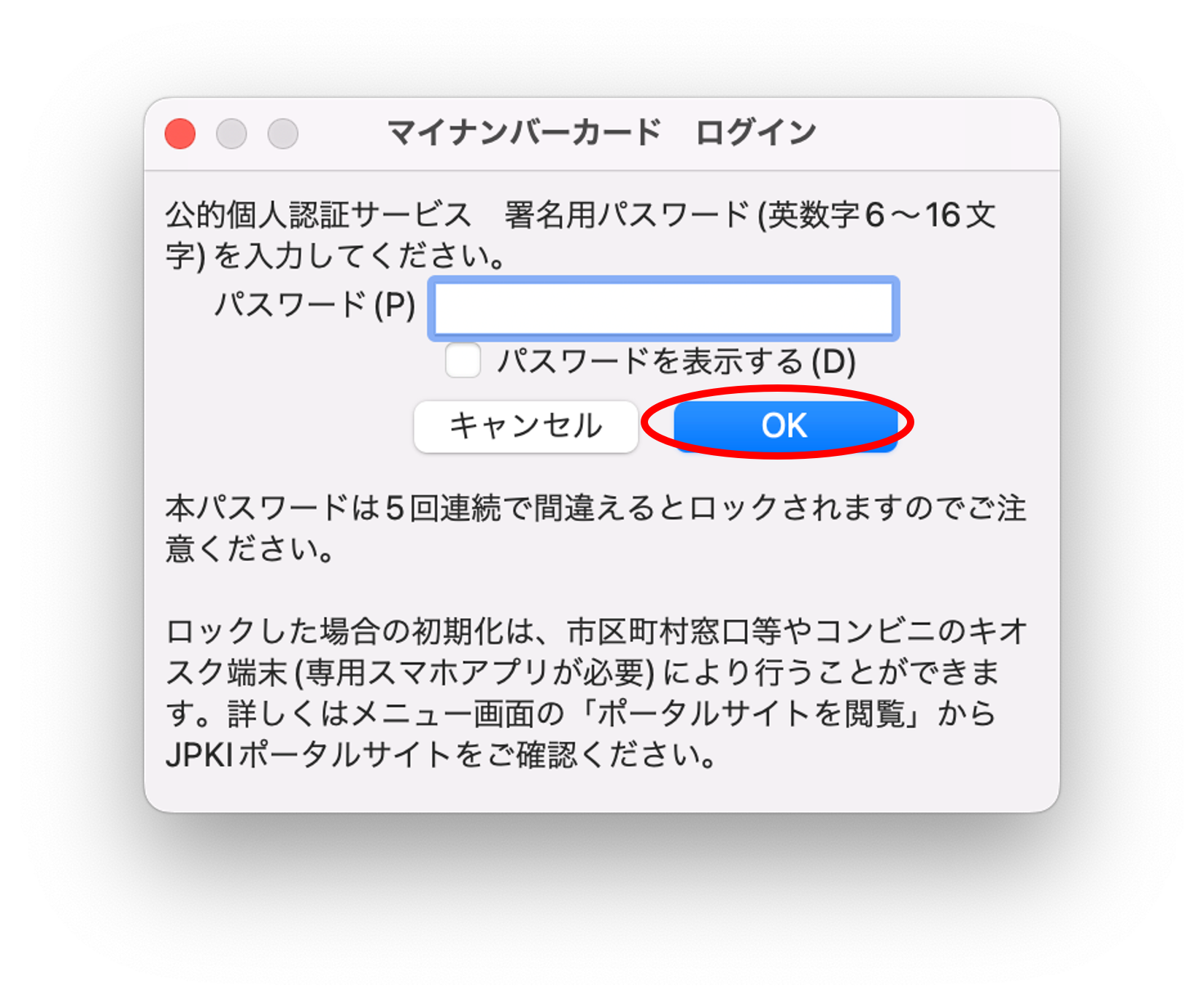
- 官職証明書または職責証明書の検証結果が表示されます。公的個人認証サービスセンターと通信を行うため、時間がかかることがあります。予めご了承ください。
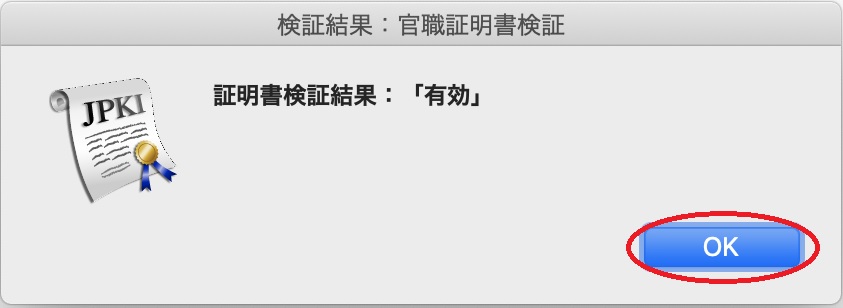
(2)のパスワードダイアログで「パスワードを表示する」にチェックを付けると、入力したパスワードをそのまま表示します。
検証結果
- 「有効」
- 官職証明書または職責証明書が有効であることを示します。
- 「検証失敗」
- 何らかの原因で検証することができなかったことを示します。
- 「無効」
- 官職証明書または職責証明書が無効であることを示します。